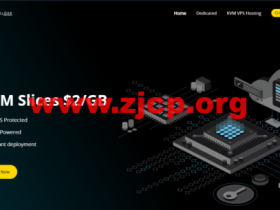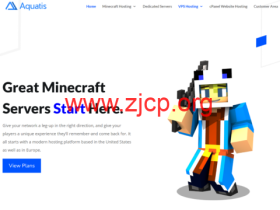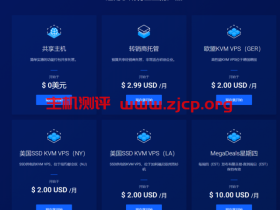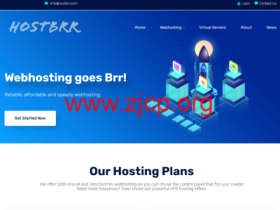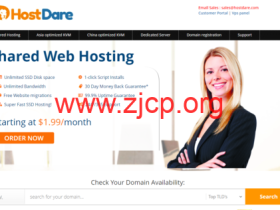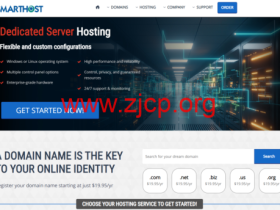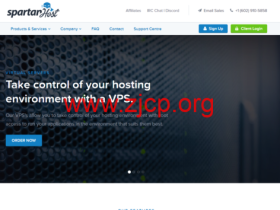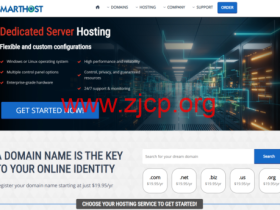buyvm,绝大多数用国外便宜vps的人应该多少都应该了解点儿,这家2010年成立的加拿大VPS商家当初可是国内外用户晚上不睡觉追着抢他们家的VPS的,因为库存不足的时候大家只能蹲点守候,上架就被秒杀…扯远了,我们来说说buyvm的VPS如何用最节俭的方式存储海量的数据!
 文章源自国外主机测评-https://www.zjcp.org/6254.html
文章源自国外主机测评-https://www.zjcp.org/6254.html
官方网站:https://buyvm.net文章源自国外主机测评-https://www.zjcp.org/6254.html
支持信用卡、PayPal、支付宝付款,支付宝付款用的是加元汇率,貌似便宜一点!文章源自国外主机测评-https://www.zjcp.org/6254.html
文章源自国外主机测评-https://www.zjcp.org/6254.html
实际上,buyvm官方已经只有3个服务项目了:文章源自国外主机测评-https://www.zjcp.org/6254.html
第一:Dedicated KVM Slices,也就是独立资源的KVM虚拟的VPS文章源自国外主机测评-https://www.zjcp.org/6254.html
第二:Block Storage Slabs,块存储文章源自国外主机测评-https://www.zjcp.org/6254.html
第三:DDOS PROTECTION,ddos防御文章源自国外主机测评-https://www.zjcp.org/6254.html
文章源自国外主机测评-https://www.zjcp.org/6254.html
VPS项目特征:
LV=拉斯维加斯,NY=纽约,LU=卢森堡(欧洲),基于KVM虚拟,AMD Ryzen 9 3900X、纯SSD(raid10,FDE加密),1Gbps带宽,不限制流量,自带一个IPv4,免费提供directadmin面板授权,免费提供windows server 2008R2/2012R2授权;提供收费备份服务(512M和1G内存的VPS,每个月收0.5美元,其他配置的VPS按照月付价格的10%收取),每个VPS提供5个免费的snapshot(VPS快照)文章源自国外主机测评-https://www.zjcp.org/6254.html
| 内存 | CPU | SSD | 价格 | 购买 | ||
| 512M | 1核 | 10G | $2/月 | LV | NY | LU |
| 1G | 1核 | 20G | $3.5/月 | LV | NY | LU |
| 2G | 1核 | 40G | $7.0/月 | LV | NY | LU |
| 4G | 1核 | 80G | $15/月 | LV | NY | LU |
| 8G | 2核 | 160G | $30/月 | LV | NY | LU |
| 12G | 3核 | 240G | $45/月 | LV | NY | LU |
| 16G | 4核 | 320G | $60/月 | LV | NY | LU |
| 20G | 5核 | 400G | $75/月 | LV | NY | LU |
| 24G | 6核 | 480G | $90/月 | LV | NY | LU |
| 28G | 7核 | 560G | $105 /月 | LV | NY | LU |
Block Storage Slabs特征
采用 InfiniBand + RDMA技术,接入40Gb带宽,块存储的方法很多,每个主机在提供它的方式上各不相同。 解决方案从NFS或GlusterFS到ISCSI或Ceph,一直到EMC的硬件设备。
目前,只有拉斯维加斯、纽约提供块存储服务,卢森堡暂时还要等待!
拉斯维加斯:https://my.frantech.ca/cart.php?gid=42
纽约:https://my.frantech.ca/cart.php?gid=45
| 大小 | 价格 |
| 256G | $1.25/月 |
| 512G | $2.50/月 |
| 1T | $5.00/月 |
| 2T | $10.0/月 |
| 。。。 | 。。。 |
| 10T | $50.0/月 |
提示下:每个VPS支持挂载8个块存储,每个块存储最大支持10T硬盘。
如何使用?
首先,你需要购买一个VPS(Dedicated KVM Slices),然后你再买一个块存储(Block Storage Slabs),接着你在自己的VPS上面挂载这个块存储就可以啦!
具体方法:
进入管理后台(https://manage.buyvm.net/login),将 Block Storage 附加到(Attached To) VPS。
查看数据盘标号/名称
/dev/disk/by-id/
如:
[root@us-cdn-west-1 ~]# ls /dev/disk/by-id/
ata-QEMU_DVD-ROM_QM00004 scsi-0BUYVM_SLAB_VOLUME-1227
scsi-0BUYVM_SLAB_VOLUME-1227 就是数据盘,1227 是数据盘 id,后台也能看到。
格式化
mkfs.ext4 -F /dev/disk/by-id/scsi-0BUYVM_SLAB_VOLUME-1227
创建加载文件夹
请根据实际需要创建
mkdir -p /mnt/256
挂载
mount -o discard,defaults /dev/disk/by-id/scsi-0BUYVM_SLAB_VOLUME-1227 /mnt/256
开机/重启自动挂载
echo '/dev/disk/by-id/scsi-0BUYVM_SLAB_VOLUME-1227 /mnt/256 ext4 defaults,nofail,discard 0 0' | sudo tee -a /etc/fstab